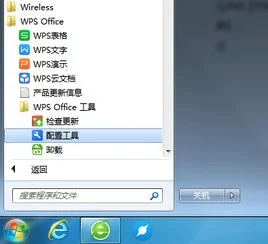1.word如何在第二页插入页码?
首先将光标放到首页的最后位置。
切换至“页面布局”选项卡,点击“分隔符”→“下一页”来插入一个分节符。接着再重新排版。
然后切换至“插入”选项卡,点击“页码”来插入一种样式的页码。 接着将光标定位到第二页的页脚处,通过点击取消”链接到前一条页眉“。
接着将第二页的页码删除,然后重启插入一次页码,选择”页码“→”设置页码格式“,在打开的窗口中勾选”起始页码“为”1“。接着选择第三页的页码,点击”链接到前一条页眉“ ,在弹出的窗口中点击”确定“按钮。
最后删除第一页的页码,就大功告成啦。
2.word中插入页码如何在word插入如2
通过设置不同的页眉页脚来实现,不过你需要把需要插入页码的文档分节才可以实现。
怎样分节呢?首先将光标插入到文档中需要分节的地方,再打开“插入”菜单,点击“分隔符”命令,就会出现一个“分隔符”对话框。在其中的“分节符类型”中有四个类型:①“下一页”;②“连续”;③“偶数页”;④“单数页”。
“下一页”表示分节符后的文本从新的一页开始;“连续”表示分节符后的文本出现在同一页上;“偶数页”表示分节符后的文本从下一个偶数页开始;“单数页”表示分节符后的文本从下一个单数页开始。根据自己编排的需要选择一项,按“确定”退回到文档中。
你可以根据需要按照此法将文档分为多个不同的节。 现在你就可以在不同的节按一般的方法设置不同的页眉页脚了。
只是从第二节开始,当你打开“页眉和页脚”工具栏的时候,在“页眉-第2节”后会出现“与上一节相同”的字样,你必须点击工具栏上的“同前”按钮,去除“与上一节相同”几个字,再设置页眉,这以后的页眉就与上一节的页眉不同了。 页脚的设置与此相同。
在“页眉页脚”的工具栏里点击“插入自动图文集”的下拉三角,选择“页码”就可以了。 顺便说一句,“页眉页脚”在“视图”里面找。
3.WPS里面怎么在第二页插入页码
在WPS文字中,若文档的首页不显示页码,第二页开始显示页码,并且页码从1开始,其操作步骤:
1、单击页面布局右下角如图所示的按钮;
2、弹出页面设置对话框,选择版式选项卡,选中首页不同复选框;
3、在第二页的页脚处双击鼠标,进入页脚编辑状态;
4、单击插入页脚按钮,在弹出的选项中选中重新开始编号复选框,起始值处输入0即可,如图所示。